Chcete mít vestavěný poznámkový blok pro svůj prohlížeč Firefox? Podívejte se, jak užitečný může být QuickNote pro vaše každodenní procházení.
Přístup k aplikaci QuickNote
Po instalaci rozšíření lze do aplikace QuickNote přistupovat prostřednictvím nabídky „Zobrazit“ pro „Verze bočního panelu“ nebo…
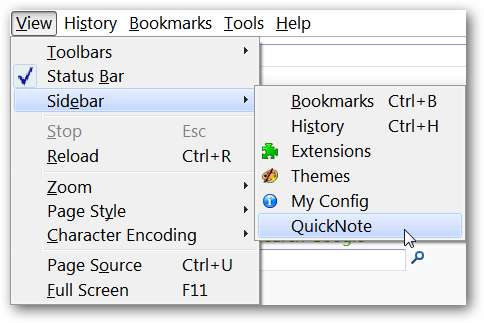
Prostřednictvím nabídky „Nástroje“. Pomocí podnabídky „QuickNote“ získáte přístup k „Plovoucím verzím oken, bočních panelů a záložek“. Pokud dáváte přednost metodě ninja z klávesnice, můžete přistupovat k „verzi plovoucího okna“ pomocí „Ctrl + F7“.
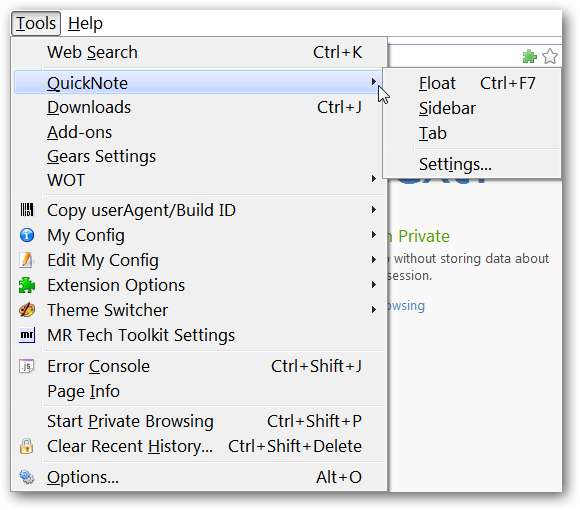
QuickNote v akci
Pro náš příklad jsme se rozhodli otevřít všechny tři verze najednou. Vidíte, že jsme změnili barvy pozadí, abychom pomohli rozlišit mezi třemi poznámkami.
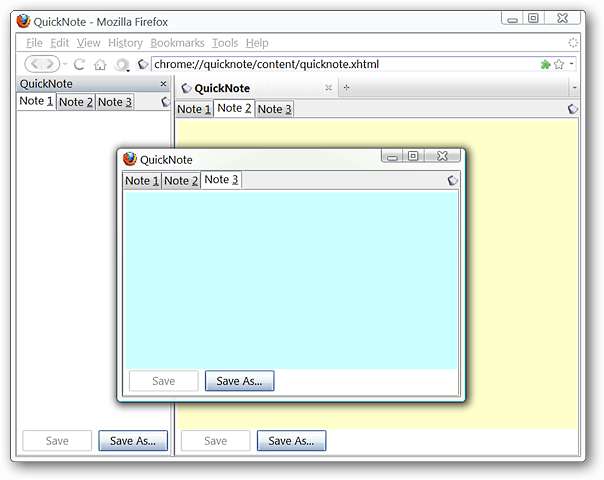
U první poznámky jsme zkopírovali text z článku do „Poznámky 1“ výběrem oblasti, kterou jsme chtěli, a pomocí „Kontextové nabídky“ k odeslání do poznámky.
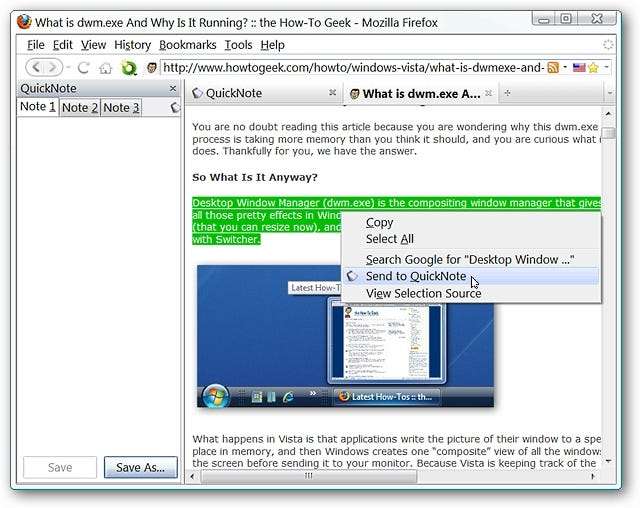
Text, který zkopírujete, bude odstraněn ve všech formátech a budou odstraněny také „vložené odkazy“, jak je vidět zde. QuickNote však přidá adresu odkazu na webovou stránku, ze které byl text zkopírován.
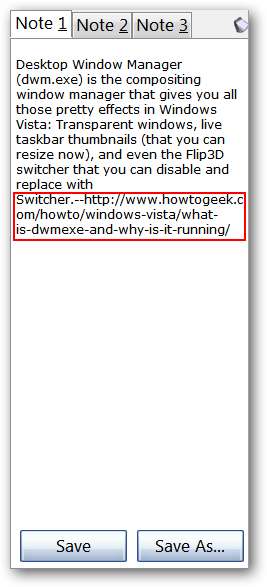
Možná byl v textu „vložený odkaz“, který jste také potřebovali uložit do stejné poznámky ... Klikněte pravým tlačítkem na odkaz a budete jej moci odeslat také do své poznámky.
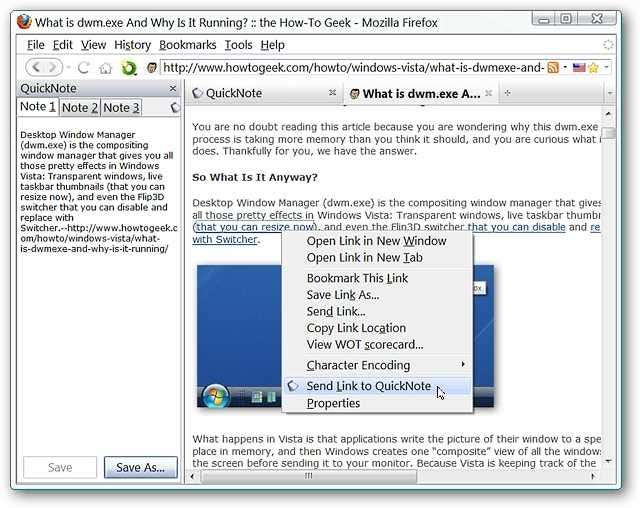
Stejně jako u textu v horní části poznámky bude za odkaz, který chcete uložit, přidána adresa původního odkazu na webovou stránku.
Poznámka: Snímky nelze kopírovat do aplikace QuickNote.

Více instancí
Je pravděpodobné, že v QuickNotu nebudete používat „více instancí“, ale pro ty, kteří jsou zvědaví, byste měli očekávat. Změny provedené v první instanci a uložené se automaticky nezobrazí v druhé instanci. Ale není se čeho bát. Změny se objeví ve všech případech při příštím otevření prohlížeče. Nezapomeňte uložit všechny své změny…
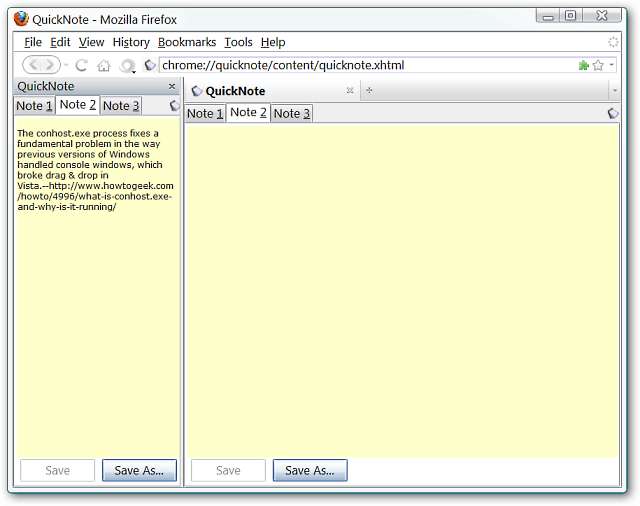
Zde vidíte náš příklad prohlížeče po restartu. Oba mají stejný text a nyní jsme do druhé instance přidali něco a uložili to.
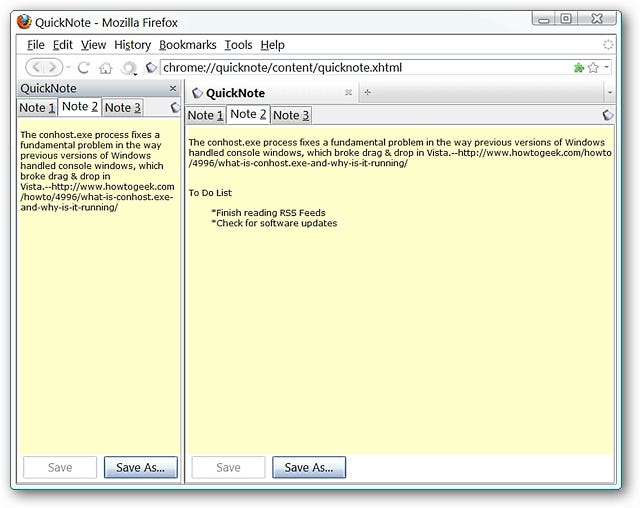
Opětovné restartování ukazuje, že vše je dokonale shodné.

Jen rychlý příklad tří jedinečných poznámek zobrazených ve „více instancích“.
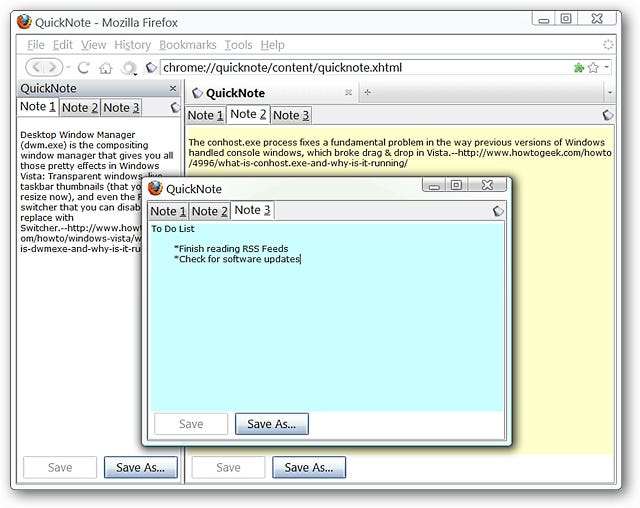
Nastavení
Vyberte „Výchozí poznámku“, na kterou chcete odeslat text, „Počet poznámek“, které chcete mít aktivní, které verze aplikace QuickNote chcete otevřít pomocí kombinace klávesových zkratek / funkce panelu nástrojů, a pokud chcete mít „Uložit & Uložit jako tlačítka “.

Pokud chcete, vyberte pro své poznámky jiné „Uložit místo“. To vám také umožní přesně vědět, kam byly vaše poznámky uloženy, pokud neprovedete žádné změny.
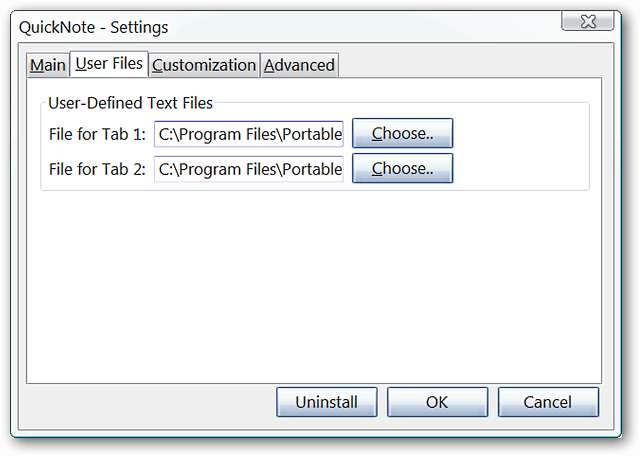
Vyberte „Velikost písma, barvu písma, typ písma, barvu pozadí a přizpůsobené styly CSS“, které chcete pro své poznámky použít.
Poznámka: Každá konkrétní nota může být nastavena s různými styly.
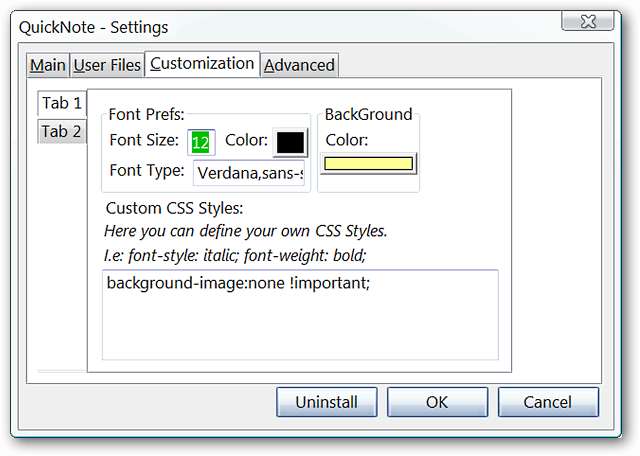
Rozhodněte se pro „File Encoding“, které dáváte přednost použití a „Možnost automatického ukládání“, která nejlépe vyhovuje vašim potřebám.
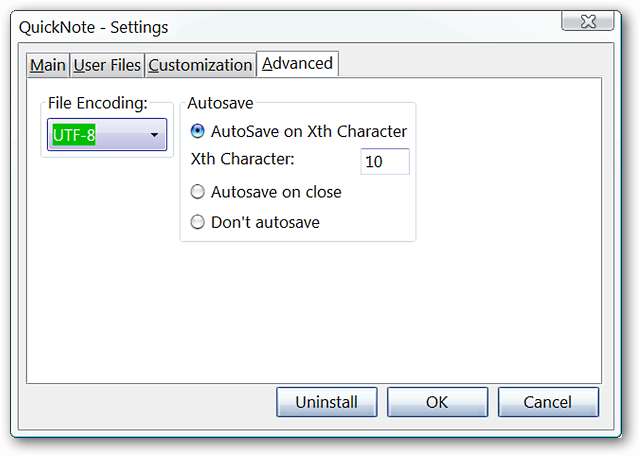
Některé změny v nastaveních doporučují restartovat aplikaci QuickNote nebo XUL ... dobrý restart prohlížeče bude fungovat dobře a budete připraveni.
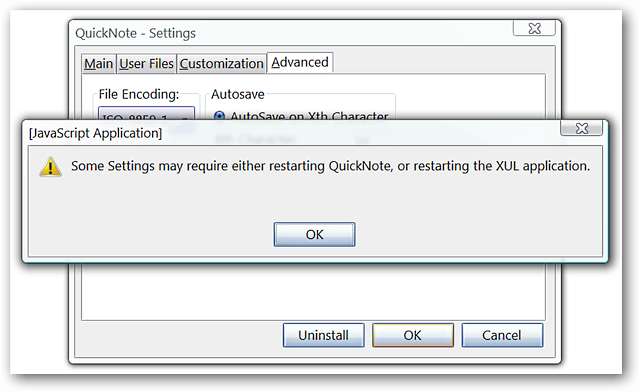
Závěr
Pokud máte úryvky informací a / nebo odkazy, které shromažďujete během dne během procházení, je QuickNote skvělým místem pro jejich uložení.
Odkazy
Stáhněte si rozšíření QuickNote (doplňky Mozilla)
Stáhněte si rozšíření QuickNote (domovská stránka rozšíření)







